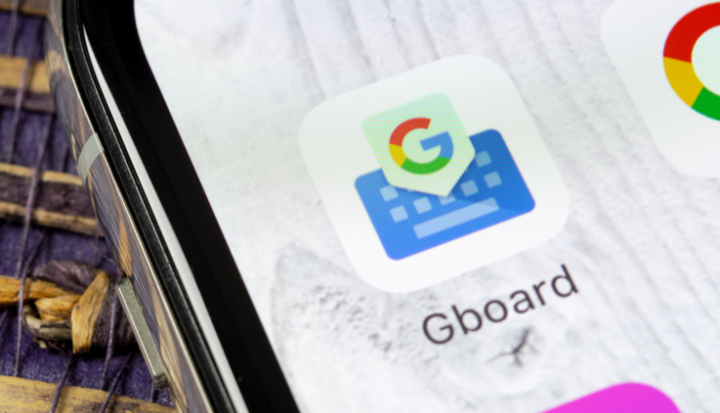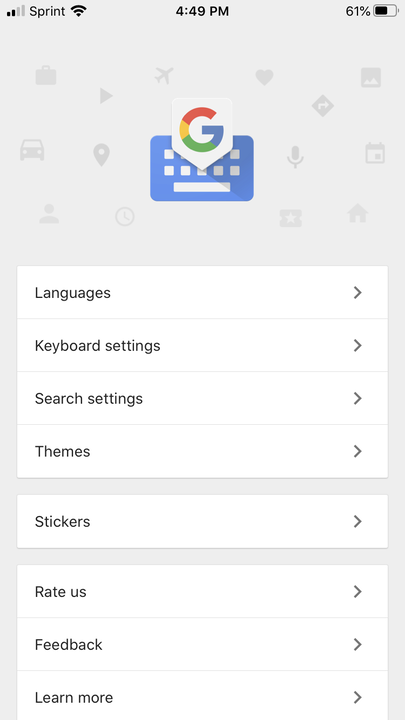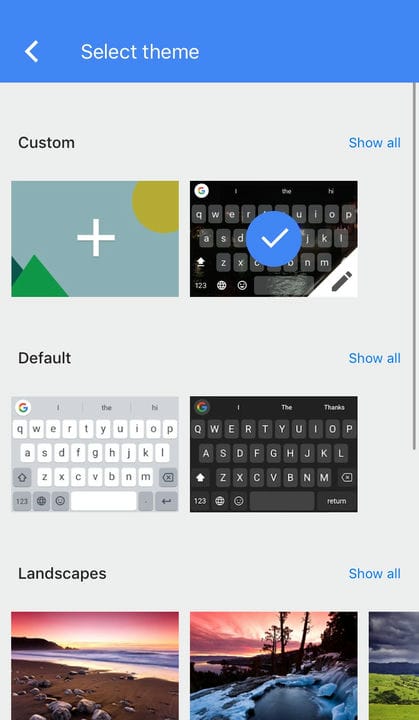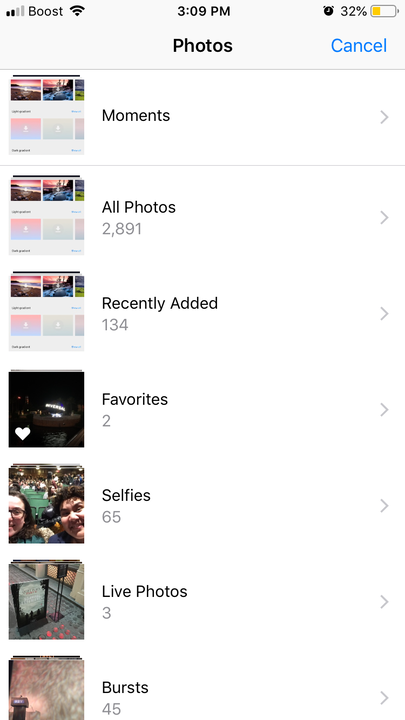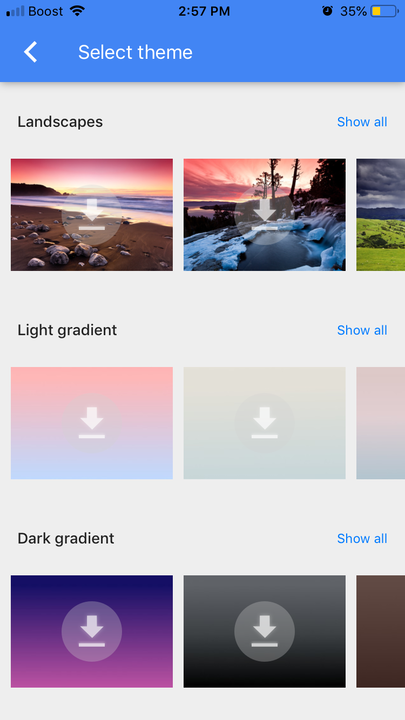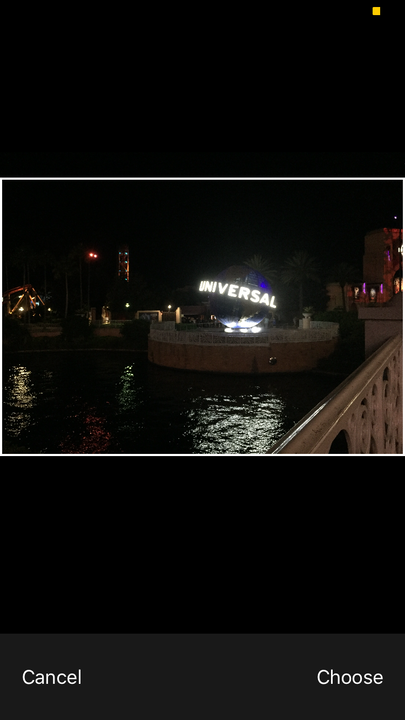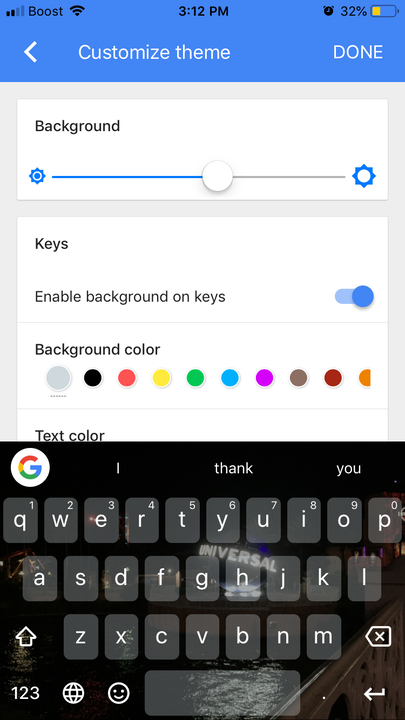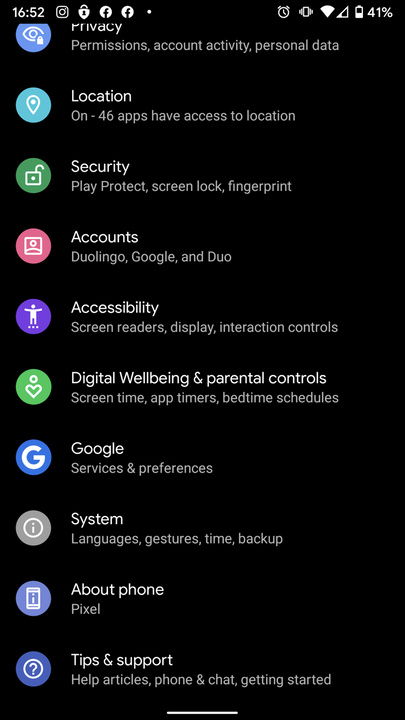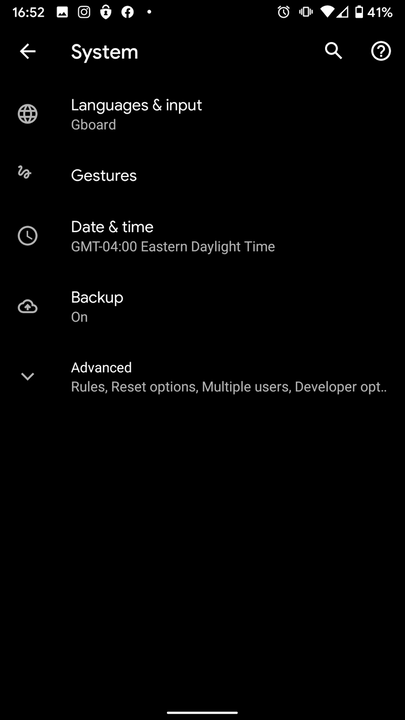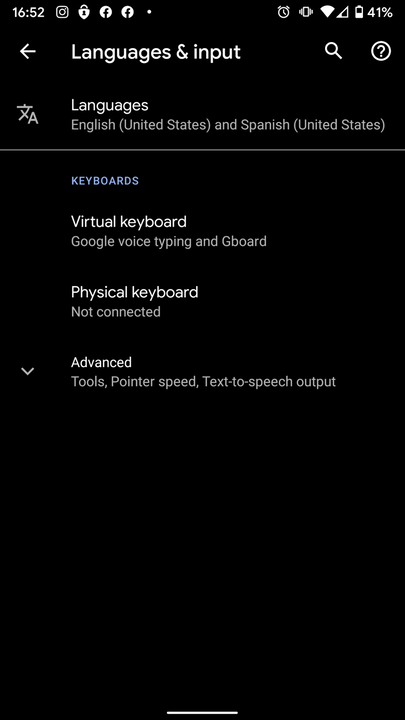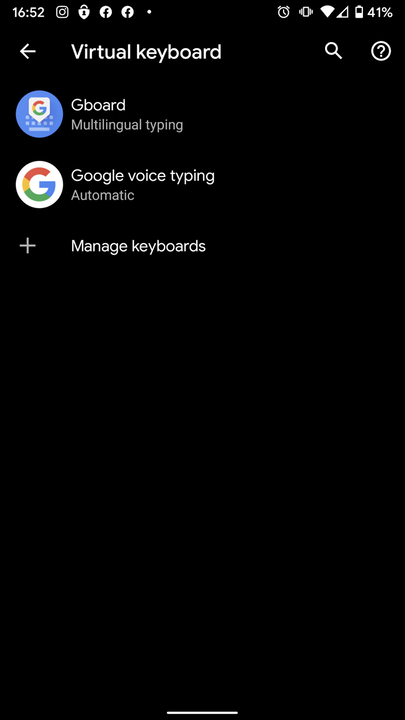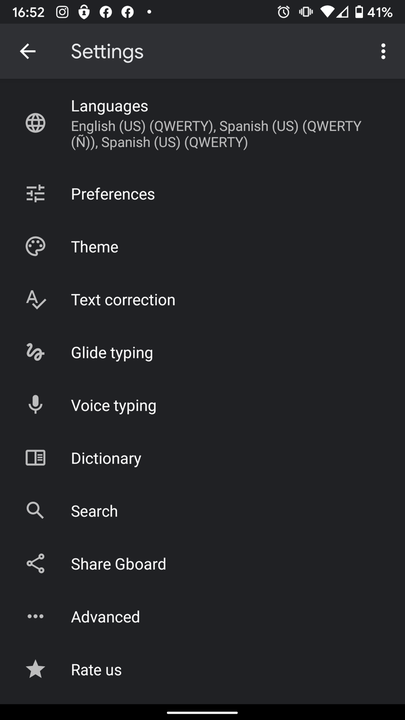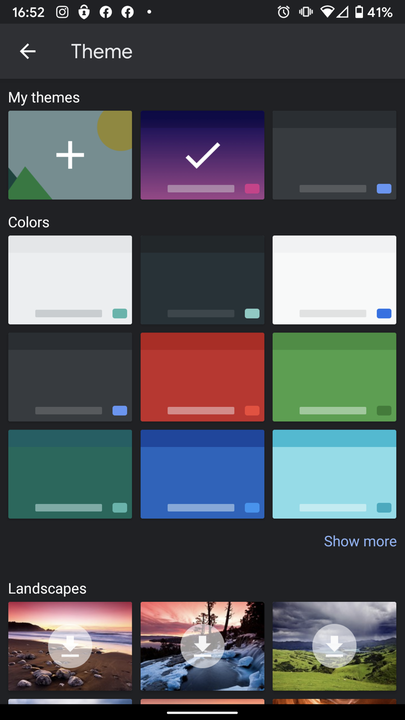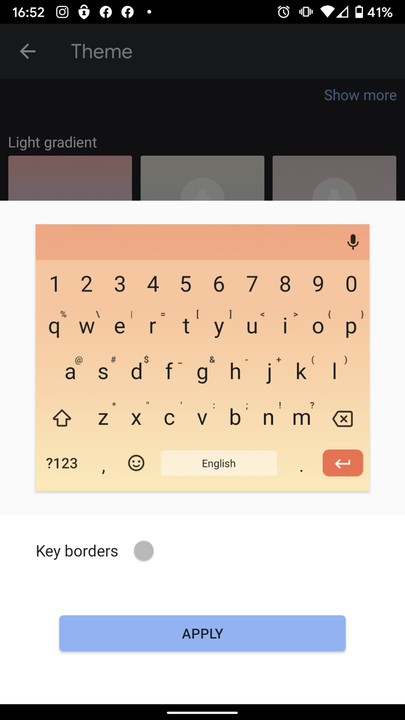Comment changer votre thème Gboard sur iPhone ou Android
- Vous pouvez modifier votre thème Gboard à l'aide d'une image personnalisée de la galerie de votre téléphone ou d'un préréglage fourni par le clavier.
- Les utilisateurs d'iPhone et d'Android peuvent changer leur thème Gboard en une photo ou une couleur différente.
- Pour changer votre Gboard sur un Android, vous devrez accéder à vos paramètres système.
- Les utilisateurs d'iPhone peuvent personnaliser leur clavier virtuel en accédant directement à l'application et en appuyant sur l'option "Thème".
Il y a des tonnes d'avantages à utiliser l'application clavier de Google, Gboard, plutôt que l'application par défaut de votre téléphone: vous pouvez utiliser la recherche Google dans le clavier, et il peut traduire automatiquement vos phrases. Une autre fonctionnalité intéressante est la personnalisation.
Contrairement aux autres claviers, Gboard vous permet de modifier son thème, ce qui signifie que vous pouvez définir une image ou un jeu de couleurs comme arrière-plan du clavier. Cela peut vous aider à mieux le lire ou est juste une façon amusante d'être expressif chaque fois que vous tapez. Quoi qu'il en soit, il est facile à configurer, que vous ayez un iPhone ou un Android.
Voici comment modifier votre thème Gboard.
Comment changer votre thème Gboard sur un iPhone
1. Ouvrez l'application Gboard.
2. Appuyez sur Thèmes.
Vous pouvez trouver cette option sur l'écran d'accueil de l'application Gboard.
3 Si vous souhaitez qu'une image personnalisée serve de thème Gboard, sélectionnez Personnalisé.
L'option de thème personnalisé sera toujours en haut de la page Thème Gboard.
4. Lorsque la photothèque de votre téléphone apparaît, sélectionnez une photo.
Sélectionnez une image dans vos Moments, Ajoutés récemment ou dans un autre album actuellement disponible dans la galerie de votre iPhone.
5. Si vous souhaitez utiliser un thème prédéfini, appuyez sur l'image dans les curseurs Paysage ou Dégradé pour la choisir.
Appuyez sur "Tout afficher" à droite de chaque étiquette de thème pour voir plus d'options.
6 Pour les thèmes personnalisés, recadrez l'image avant d'appuyer sur Choisir.
Cela indiquera à Gboard quelle partie de l'image vous souhaitez voir apparaître comme thème de votre clavier.
7. Ajustez les paramètres de votre thème Gboard personnalisé
Si vous avez sélectionné un préréglage, vous voudrez appuyer sur l'icône du crayon dans le coin inférieur droit de l'image pour apporter des modifications à l'opacité du thème, à la couleur du texte, aux bordures, à la frappe glide, etc.
8. Appuyez sur Terminé lorsque vous avez fini de personnaliser votre thème.
Comment changer votre thème Gboard sur Android
1. Ouvrez l'application Paramètres de votre téléphone.
2. Faites défiler et appuyez sur Système lorsque vous le trouvez.
Les paramètres d'accessibilité, de compte et de sécurité peuvent également être définis sur cette page.
3. Dans le menu Système, appuyez sur Langues et saisie.
Vous pouvez également trouver des menus pour les paramètres de date et d'heure et de sauvegarde de votre téléphone ici.
4. Appuyez sur Clavier virtuel.
Cela vous permettra d'accéder à votre saisie vocale et aux commandes Gboard.
5. Dans le menu Claviers virtuels, appuyez sur Gboard.
Gboard devrait être la première option de la liste des menus.
6. Dans le menu des paramètres de Gboard, appuyez sur le thème.
Contrôlez les langues, la correction de texte et la recherche de Gboard à partir de ce menu.
7. Sélectionnez un thème que vous aimez parmi les préréglages répertoriés ou téléchargez une image personnalisée.
Lors du téléchargement d'une image personnalisée, le processus est similaire à celui de l'iPhone.
8. Prévisualisez votre nouveau thème, puis appuyez sur Appliquer.
Gboard vous permettra de voir à quoi ressemble votre nouveau thème avant de le définir.